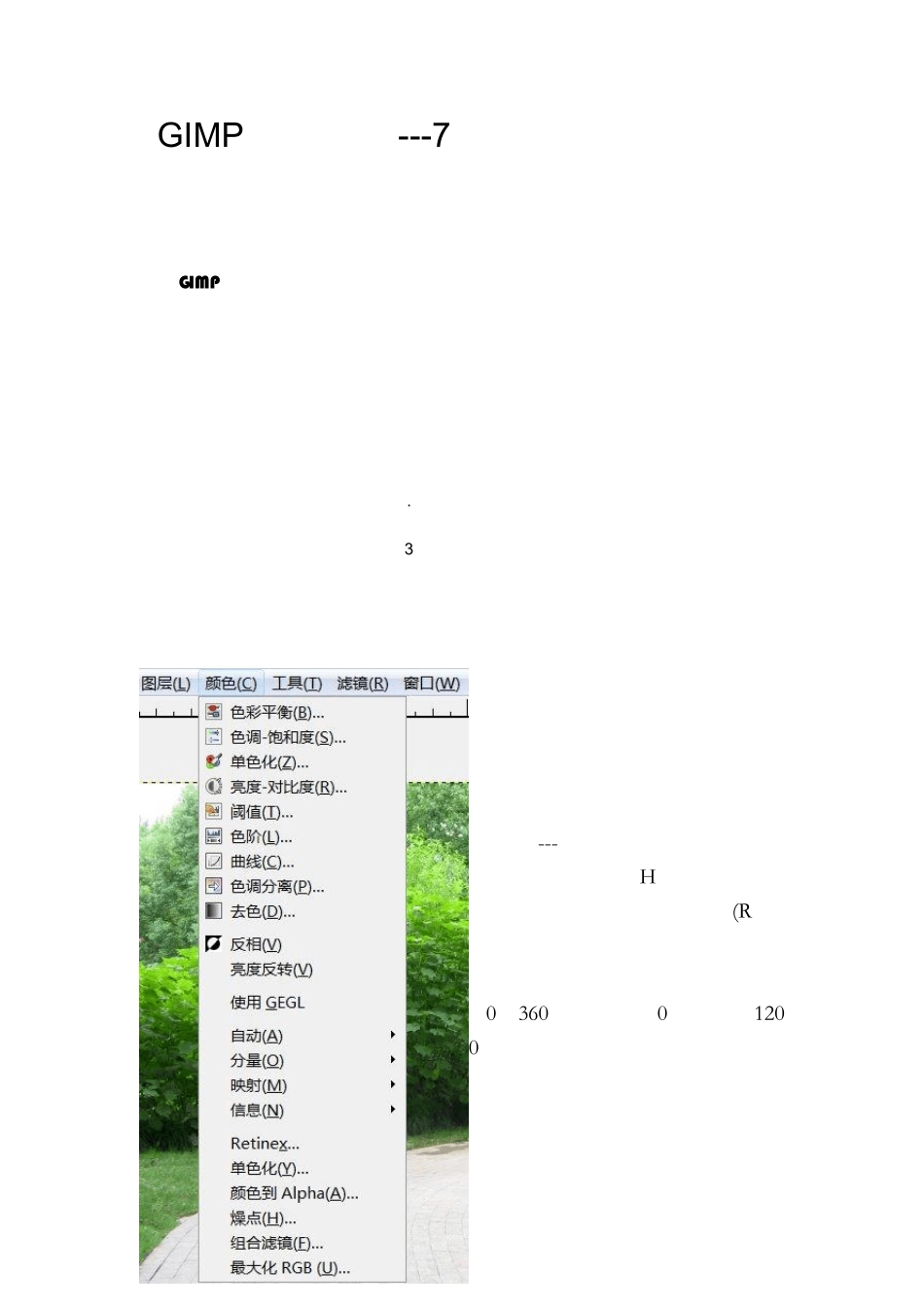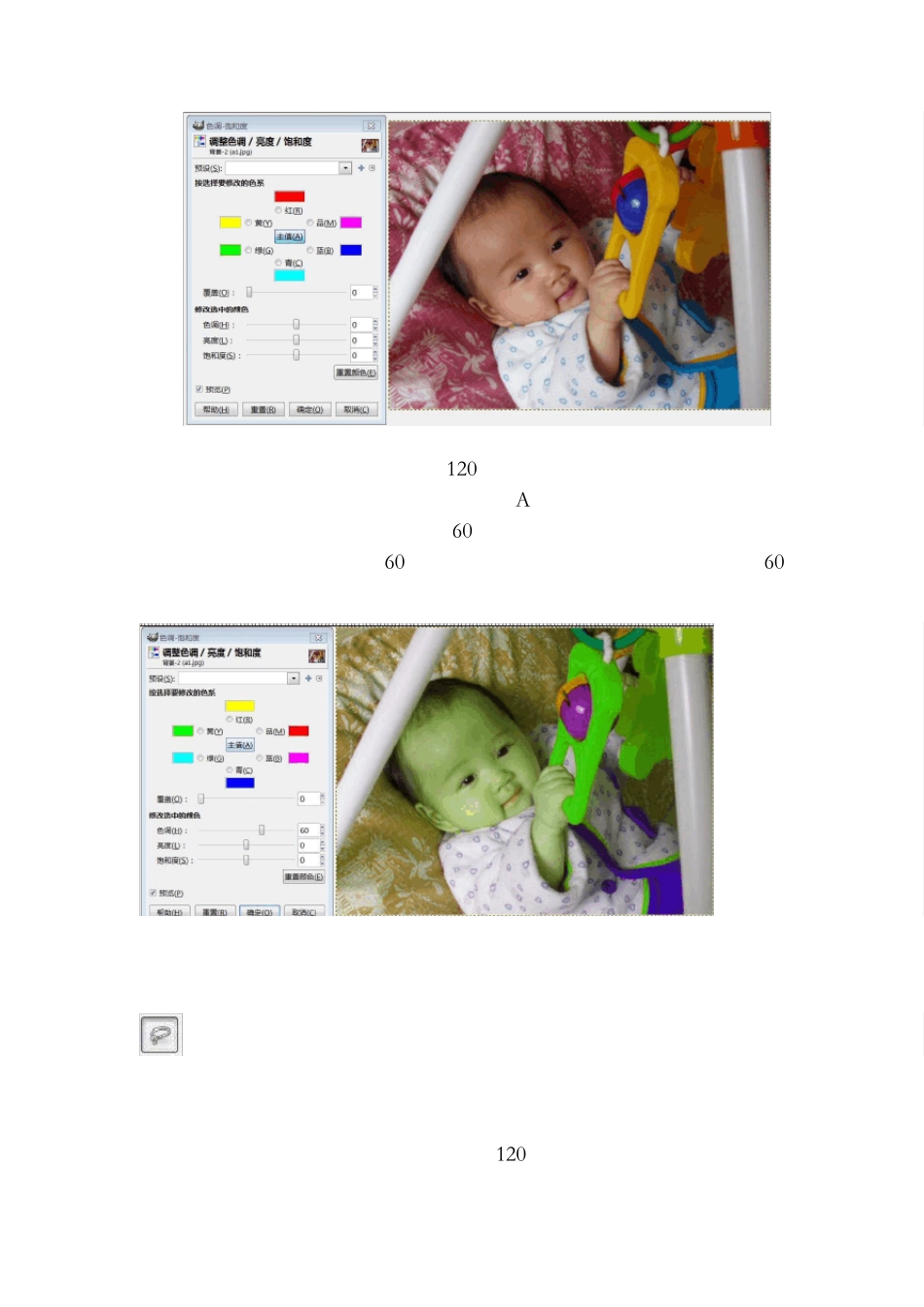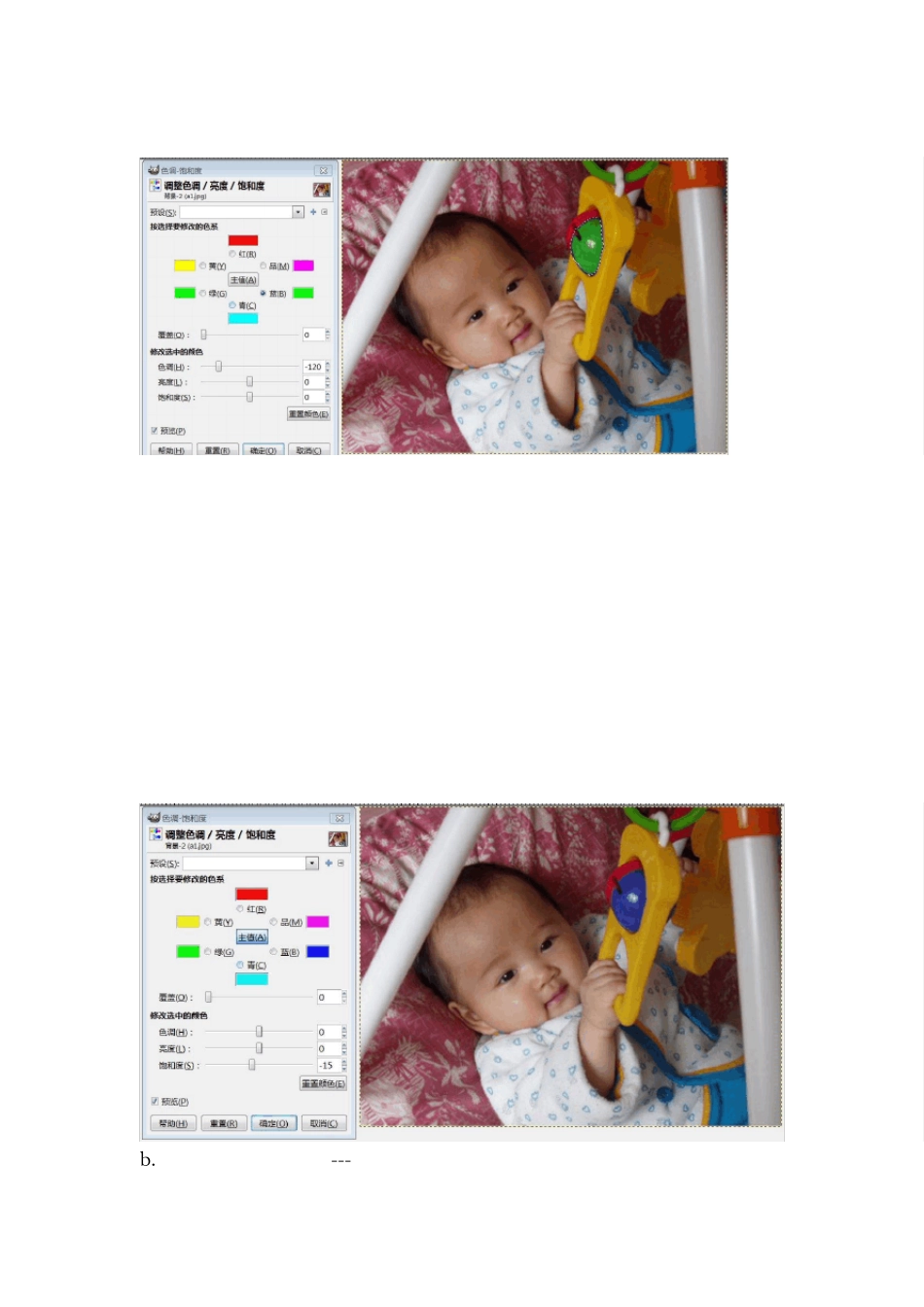GIMP 实用教程---7 颜色调整的其他方法 GIMP软件为一个图像编辑处理程序,结构简单但其功能不输于专业的绘图软件。对于摄影爱好者可以方便地用它进行照片的后期调整和制作。它的各种功能和应用将在本系列教程中逐一介绍。 上一篇 三. 图像色彩的调整 3. 曲线的调整 4.颜色调整的其他方法 看一下左图的下拉菜单,上面讲了最主要的二项,其余的实际上用的很少,下面挑选几个讲一讲: a. 下拉菜单:颜色---色调 饱和度 色调一般又称为“色相(H)”也就是指物体的颜色,我们知道存在有三种原色(R 红 G 绿 B 兰),而纯净的颜色是由一种或两种原色组合而成的。颜色成圆形分布,所以色相(H)的值用 0—360 度来表示:0 度—红、120度—绿、240 度—兰。 打开“色调 饱和度”对话框,可以看到六种颜色的色块成圆形分布,红色、蓝色、绿色各相隔 120 度。每种颜色边有一个按钮,现在一个也没有选择,则表示是“主值(A )”也就是整个图像一起调整,现在把色调控制块向右调整 60 度,各个色块里的颜色都随着变化,颜色的色相也变化了 60 度,图像中的各种色彩也都跟着变化 60度。见下图,变化得使人无法接受: 所以说整张图来调整色调一般是不用的,那么是否可以调整局部的色调呢?来看下面的例子,看原图玩具中有一个蓝色的半园球,我们用 “自由选择工具”把它选中(点击该工具后,鼠标在要选择的区域处按下并圈出第一张图中蓝色的半园球,形成一个选区)。然后打开“色调 饱和度”对话框,选择蓝色的色块(因为要调整的半园球是蓝色),现在把色调控制块向左调整 120 度,蓝色的色块变成绿色,半园球也变成绿色了。完成了对局部颜色的调整。(见下图) 再来看一下“饱和度”的调整,颜色的纯度(纯色程度、强度、力度)称为饱和度。纯净的颜色是完全饱和的,当它被其他颜色混合时饱和度就降低。对饱和度的通俗说法是:饱和度高颜色鲜艳亮丽;饱和度低颜色比较淡。所以对拍摄的鲜花等照片一般可以适当提高饱和度,使其更加鲜艳;而有些照片可以适当降低饱和度,使其更加柔和。对于不同的照片应该有不同的处理方式,下图是饱和度降低后的效果: b . 下拉菜单:颜色---色彩平衡 “色彩平衡”常用于照片拍摄以后发现有偏色时的调整。有时也可以用来对照片增加一些色调,例如想获得暖色调的照片时,可以调高红色和黄色;而想获得冷色调的照片时,可以调高蓝色和青色,但是要注意的是调整的数值一般不能太大。...